Android のデータ回復に関しては、Google で簡単に検索すると、回復ツールを装った多くの詐欺、誤った情報、マルウェアが表示されます。重要なファイルを誤って削除してしまう人は多く、残念なことに、その不幸を利用して利益を得ようとする人もたくさんいます。
しかし、悪いニュースばかりではありません。この記事では、Android でどのような種類のデータ復元が可能であるか、また将来誤ってデータを削除しないようにするにはどうすればよいかについて説明します。
Android でデータを復元できますか?
残念ながら、Android スマートフォンの内部ストレージがバックアップされていない場合、復元できるデータはほとんどありません。その理由を知るために、まず Android デバイスにデータがどのように保存されるのか、またデータが削除されるとどうなるのかについて説明します。
Android ではどのようにファイルを保存および削除しますか?
ほとんどの携帯電話 (およびストレージ デバイス) では、ファイルが削除されても、実際には消去されません。代わりに、最近削除されたファイルの場所は上書き可能としてマークされます。新しいファイルが保存されるときに元のデータが置き換えられ、上書きされます。したがって、データは上書きされませんが、技術的にはまだ取得可能です。つまり、ディスクが暗号化されていない場合は取得可能です。
Android 5.0 から Android 9 では、フルディスク暗号化が使用されます。この形式の暗号化では、デバイスに安全に保存された (ユーザーのパスワードで保護された) 単一の 128 ビットの高度暗号化標準 (AES) キーが使用されます。工場出荷時設定にリセットすると、フルディスク暗号化を使用して保存されたすべてのファイルが消去され、完全に復元できなくなります。
Android 7.0 以降では、代わりにファイルベースの暗号化が機能します。この形式の暗号化では、ファイルごとに異なるキーが使用されるため、ファイルをそれぞれ独立してロック解除できます。ただし、これは、ファイルが削除されると、その暗号化キーも一緒に削除され、実質的にファイルが完全に消去されることを意味します。
デバイスからファイルベースの暗号化を削除しない限り、オンライン サービスがどのように主張しているかに関係なく、削除されたデータを回復することは不可能です。
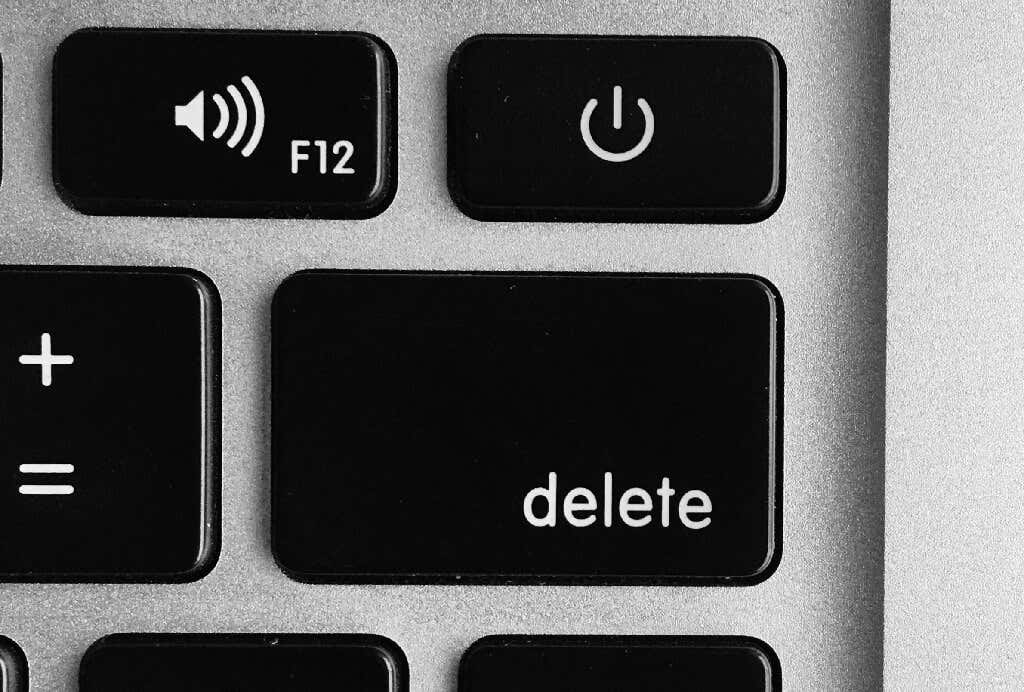
さらに悪いことに、Android の NAND フラッシュ メモリからデータを復元するのは、コンピュータのハードディスク ドライブよりもかなり困難です。
ストレージ コントローラーは、NAND フラッシュ ストレージ上のすべてのデータを記録します。ファイルが削除されると、コントローラーはそのスペースを「空」としてマークしますが、実際には消去しません。データは常に書き込まれたり削除されたりするため、コントローラーはストレージのますます詳細なマップを監視する必要があります。.
ただし、Android 4.3 以降、携帯電話には TRIM と呼ばれるプロトコルが組み込まれています。 TRIM は、削除されたデータの監視を停止するようにコントローラーに指示し、ガベージ コレクション (ファイルが完全に消去される) の対象としてマークすることによって役立ちます。これは事実上、削除されたデータを放置する時間が長ければ長いほど、データを回復できる可能性が低くなることを意味します。
Android ではどのようなデータが回復可能ですか?
Android スマートフォンから復元できるデータの種類は次のとおりです。
出荷時設定にリセットした後にデータを復元できますか?

出荷時設定にリセットされた Android スマートフォンからデータを復元することは、別の場所にバックアップされていない限り不可能です。 SD カードに保存されているデータは、削除されても回復できる場合があります。これについては以下で説明します。
携帯電話のルート化はデータの回復に役立ちますか?
一部のデータ復元アプリでは、データを復元するには Android を root 化する必要があります。 OS 5 や 6 などの古い Android バージョンの場合、root 化は比較的簡単で、データ回復アプリがディスク暗号化をバイパスし、最近削除されたファイルにアクセスできる可能性がありました。
Android 10 や 11 を含むそれ以降のバージョンでは、ブートローダーをロードせずに root 化することは不可能であり、ストレージを再度消去します。これにより、事実上、データの回復には役に立たなくなります。
データ リカバリ スペシャリストについてはどうですか?

データ復旧スペシャリストは、複雑で多くの場合破壊的な方法を使用して、NAND ストレージに直接アクセスしてデータを復旧します。事前暗号化 Android OS の場合、これらの方法は成功しましたが、電話も破壊されてしまいます。
暗号化されたデバイスの場合、これらの方法を使用してデータを回復することは可能ですが、キーが保存されている電話機の外でデータを復号化することは不可能であるため、ほとんどの場合無意味です。
データ復元アプリはすべて詐欺ですか?
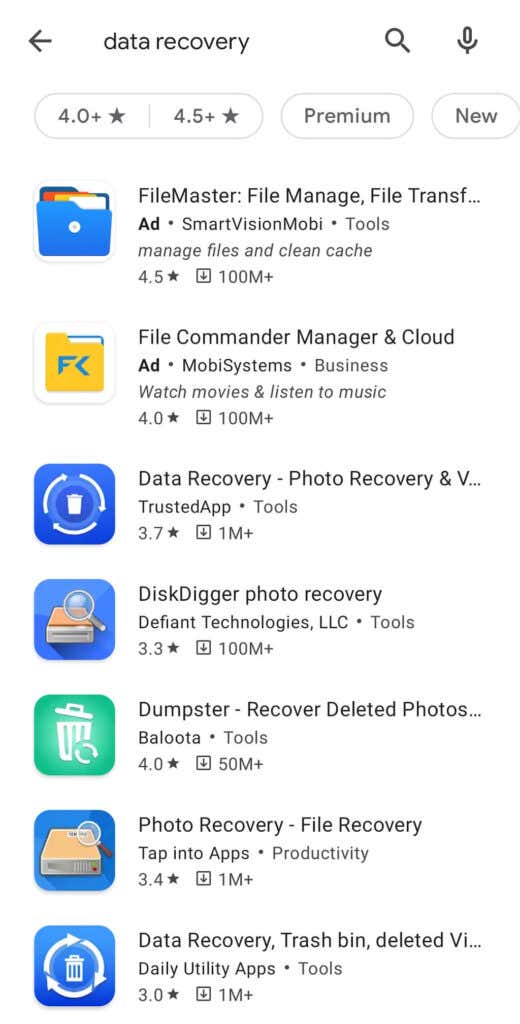
いいえ、Google Play ストアには多くの詐欺アプリが公開されていますが、その多くは正規のものです。たとえば、SD カード、Android の古いバージョン、その他の形式のストレージ メディアではまったく問題なく動作する可能性があります。.
しかし、多くは ARE 詐欺です。また、出荷時設定にリセットしたアプリ (非常に初期の Android バージョンを除く) や、ファイルベースの暗号化を使用する携帯電話からデータを復元できるアプリはないことに注意してください。
これらのアプリを使用して、フルディスク暗号化を使用する Android から削除したばかりのファイルを復元できる場合がありますが、ファイルは暗号化されており、キーがなければアクセスできません。
多くの場合、データ復元アプリはキャッシュされたサムネイルを復元し、それが元の写真ファイルであると主張します (それでも何もしないよりはマシかもしれません)。多くのアプリが「画像補正」ツールを提供しているのはこのためです。
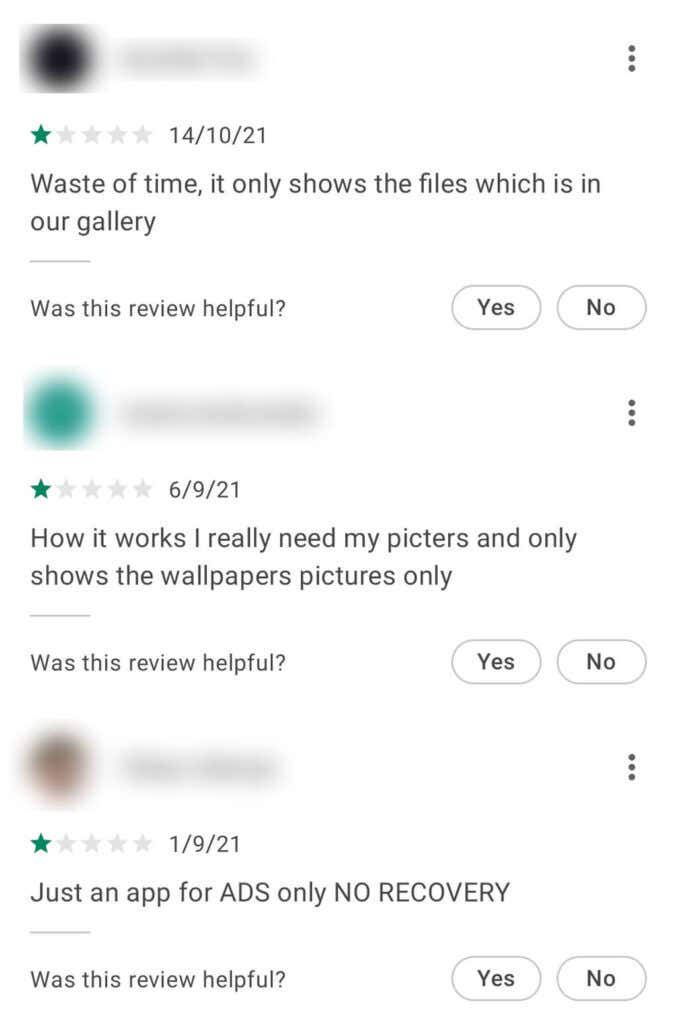
Android からデータを復元する方法
過去にバックアップしたことがある場合、または携帯電話の内部ストレージではなく SD カードに保存されている場合、一部のデータは Android デバイスで回復できます。 SMSメッセージを回復する もできる場合があります。
ごみ箱を確認する
ギャラリー アプリなどの一部の写真アプリには、最近削除した写真を一時的に保存するごみ箱が備わっています。
これにアクセスするには、ギャラリー を開き、右下隅にある 3 本の水平線を選択します。次に、ごみ箱 を選択します。
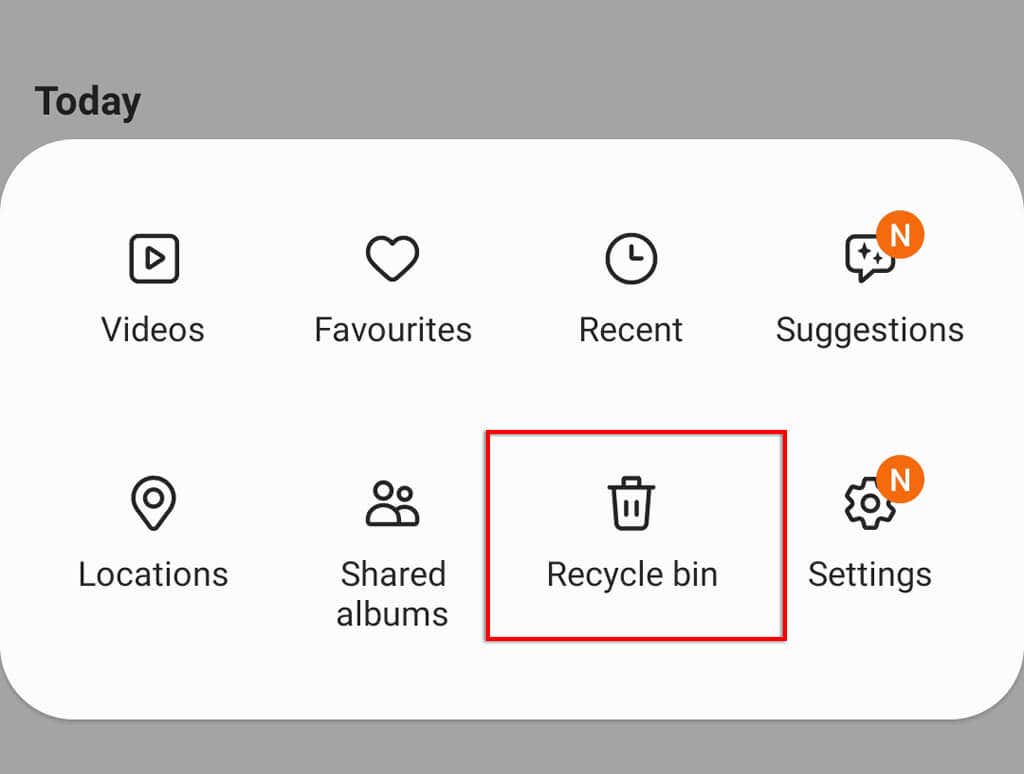
最近削除された写真と、デバイスが写真を完全に消去するまでの残り時間が表示されます。
SD カードから削除したデータを復元する
SD カード上のデータは、Android のフラッシュ メモリ上のデータよりもはるかに簡単に復元できます。 SD カード上のファイルが削除されたり、誤ってドライブをフォーマットしてしまった場合でも、信頼できるデータ復旧ツール を使用してファイルを復元できる場合があります。
SD カードから写真を誤って削除してしまった場合は、PC にインストールできる無料の写真復元アプリである フォトレック を使用することをお勧めします。 SD カード リーダーを使用してドライブにアクセスすると、写真を回復できる可能性があります。
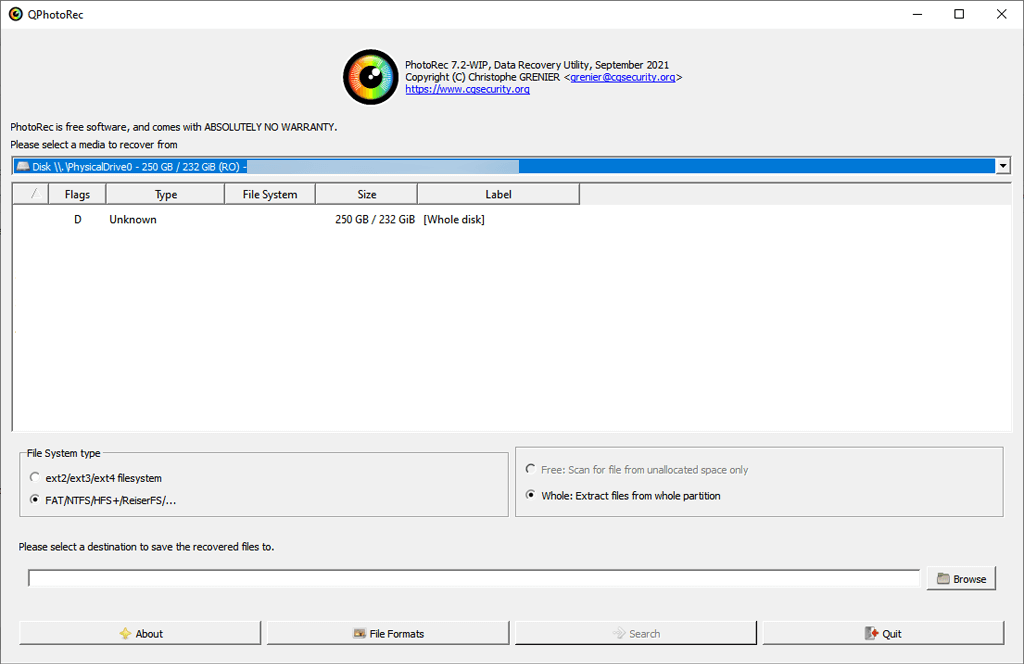
ローカル バックアップから復元
ほとんどの Android スマートフォンにはローカル バックアップ機能があります。定期的なバックアップを有効にしている場合は、以前のバックアップでキャプチャされた、削除したデータを取得できるはずです。
バックアップされたデータにアクセスするには:
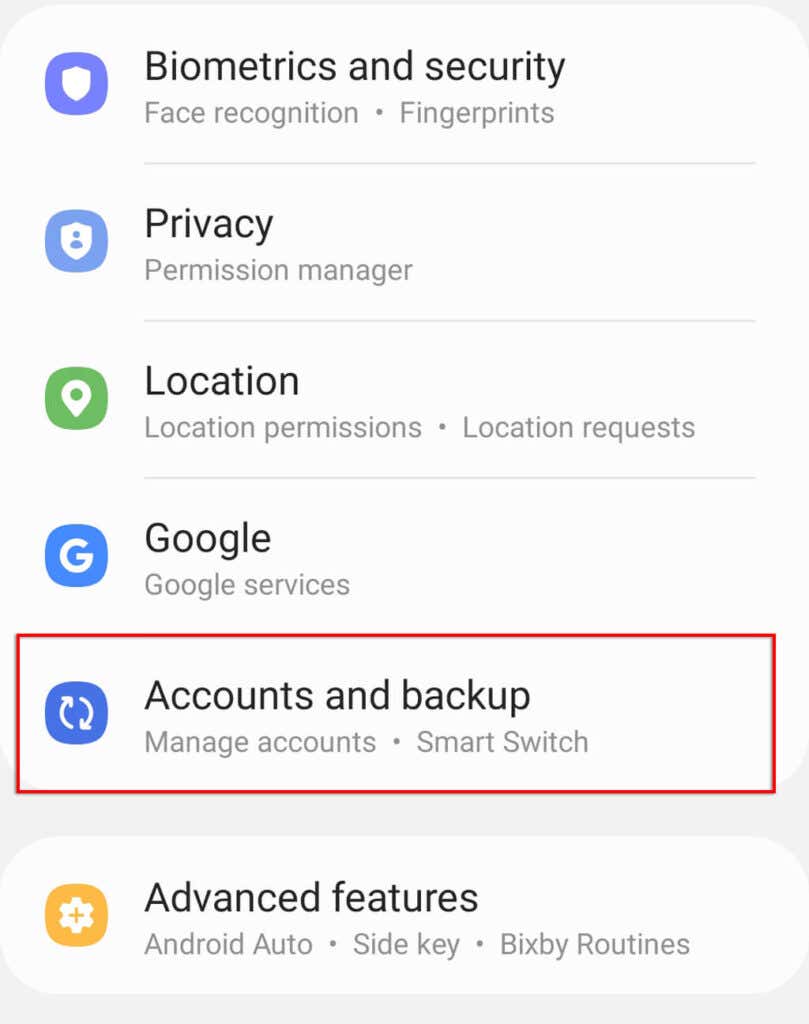
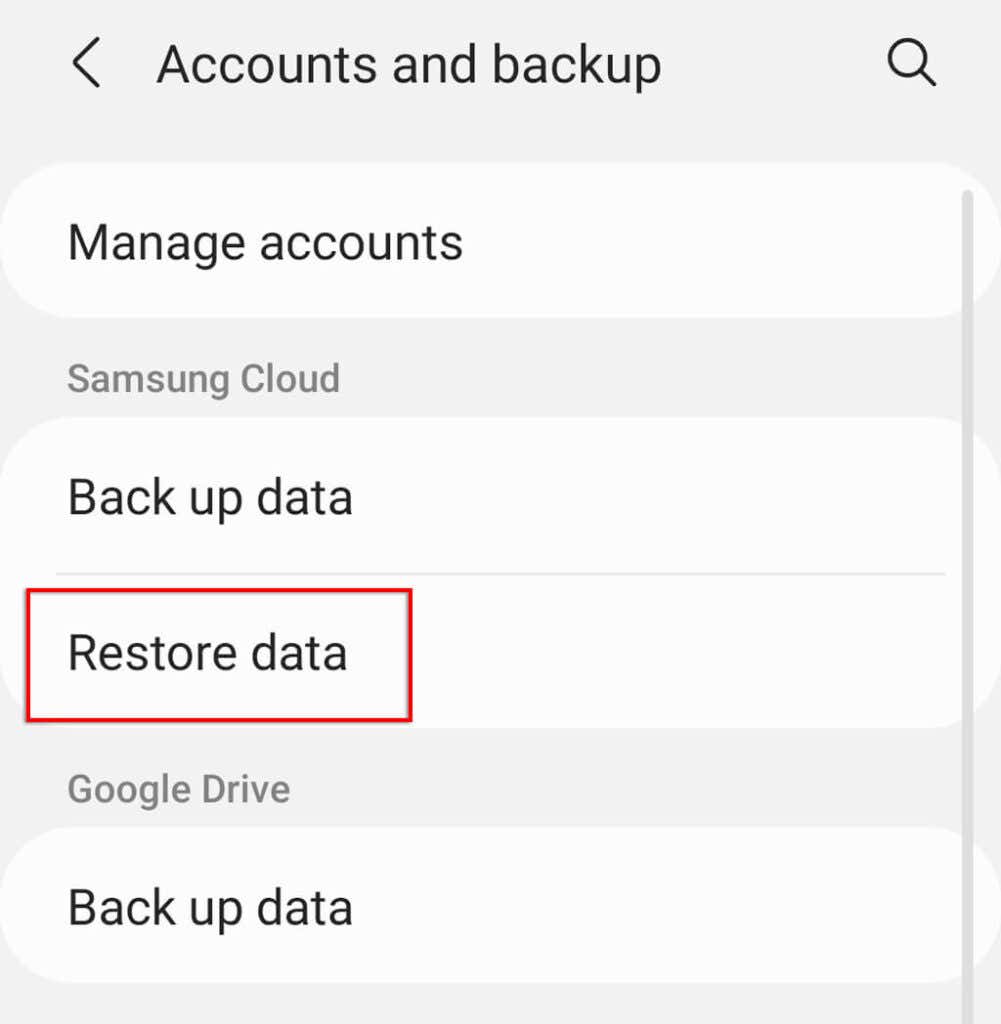
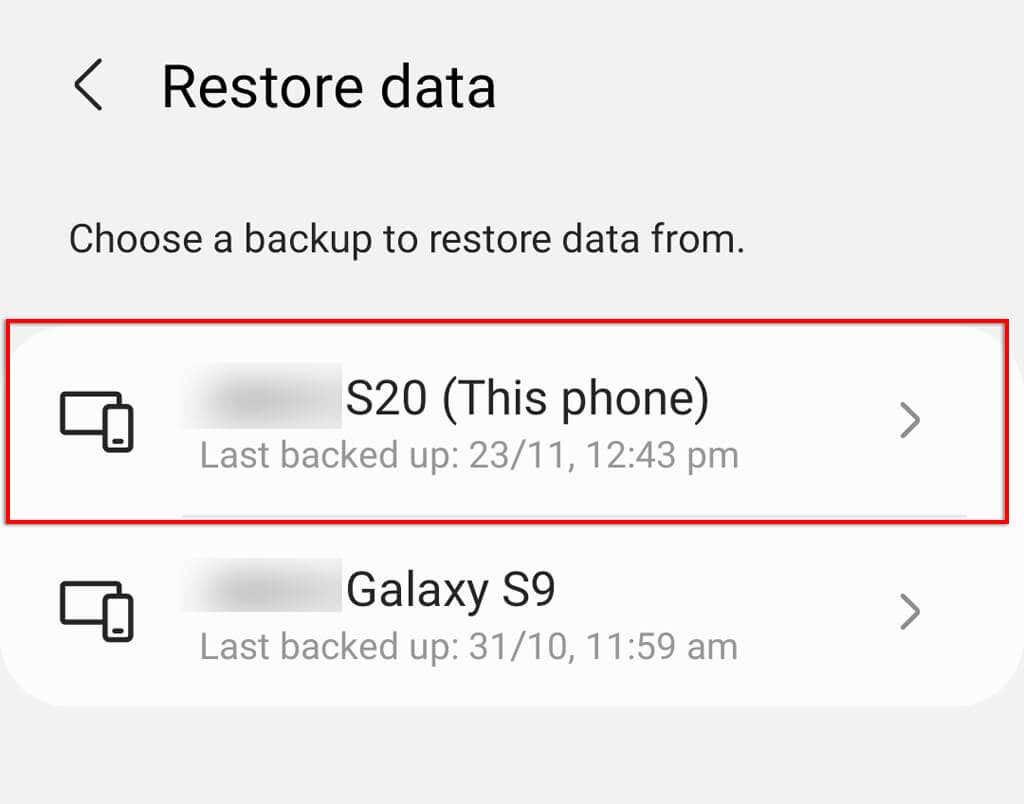
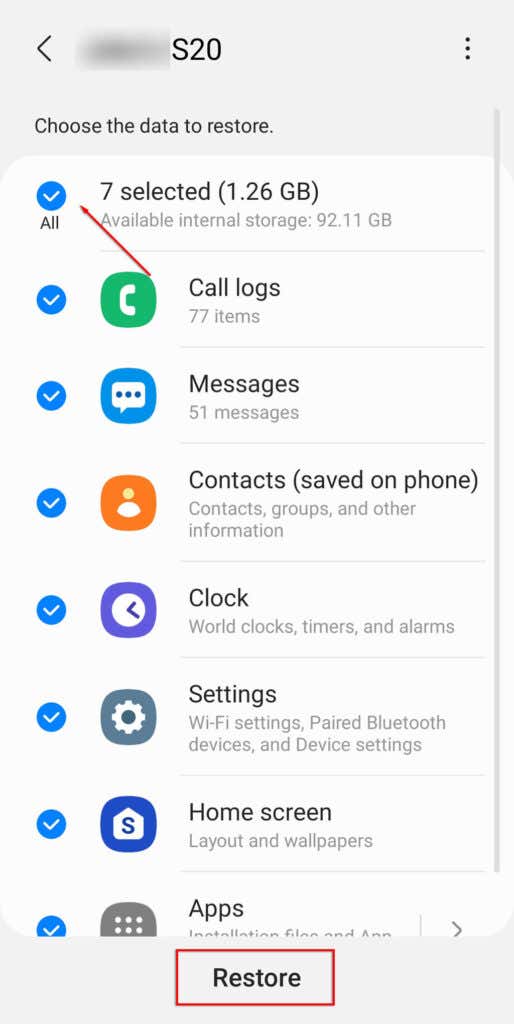
Google アカウントから回復する
Google アカウントをお持ちで、Android で同期を有効にしている場合は、出荷時設定にリセットした後でも、一部のデータを取得できる可能性があります。さらに嬉しいのは、Android 8 以降では Google One による自動バックアップ機能があり、誤って削除したファイルを復元できるようになります。
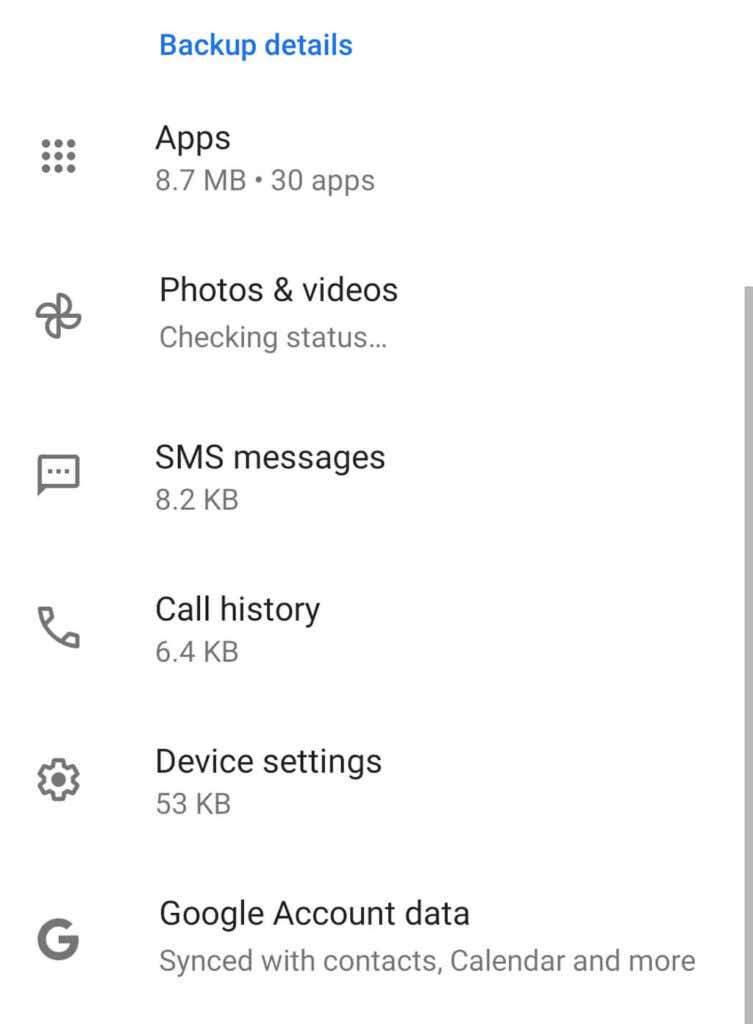
回復可能なデータには、連絡先、アプリ データ、カレンダー、Chrome ブラウザ データ、Google ドライブまたは Gmail に保存されているドキュメントやファイルが含まれる場合があります。
スマートフォンを出荷時設定にリセットした場合、または新しいスマートフォンを使用している場合は、セットアップ中に Google アカウントをデバイスに追加するとすぐに、同期されたデータをすべて復元できるようになります。
データを確実にバックアップする方法
Android デバイスで利用できる多くのバックアップ サービス あり、必要に応じてバックアップを手動で実行することも選択できます。最も簡単なオプションは、Android 設定または Google アカウント経由 でバックアップを有効にすることです。
ローカル バックアップを有効にする
ローカル バックアップを有効にするプロセスは、携帯電話のモデルとメーカーによって異なる場合があります。 Samsung の場合、ローカル バックアップを有効にするには:
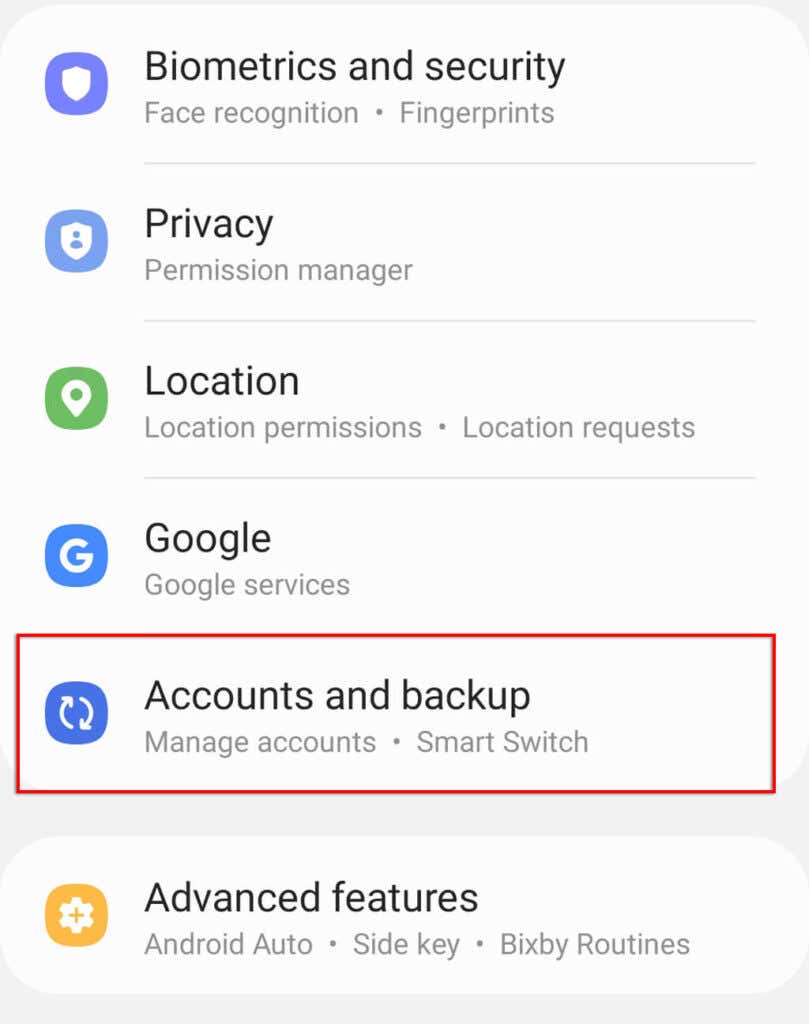
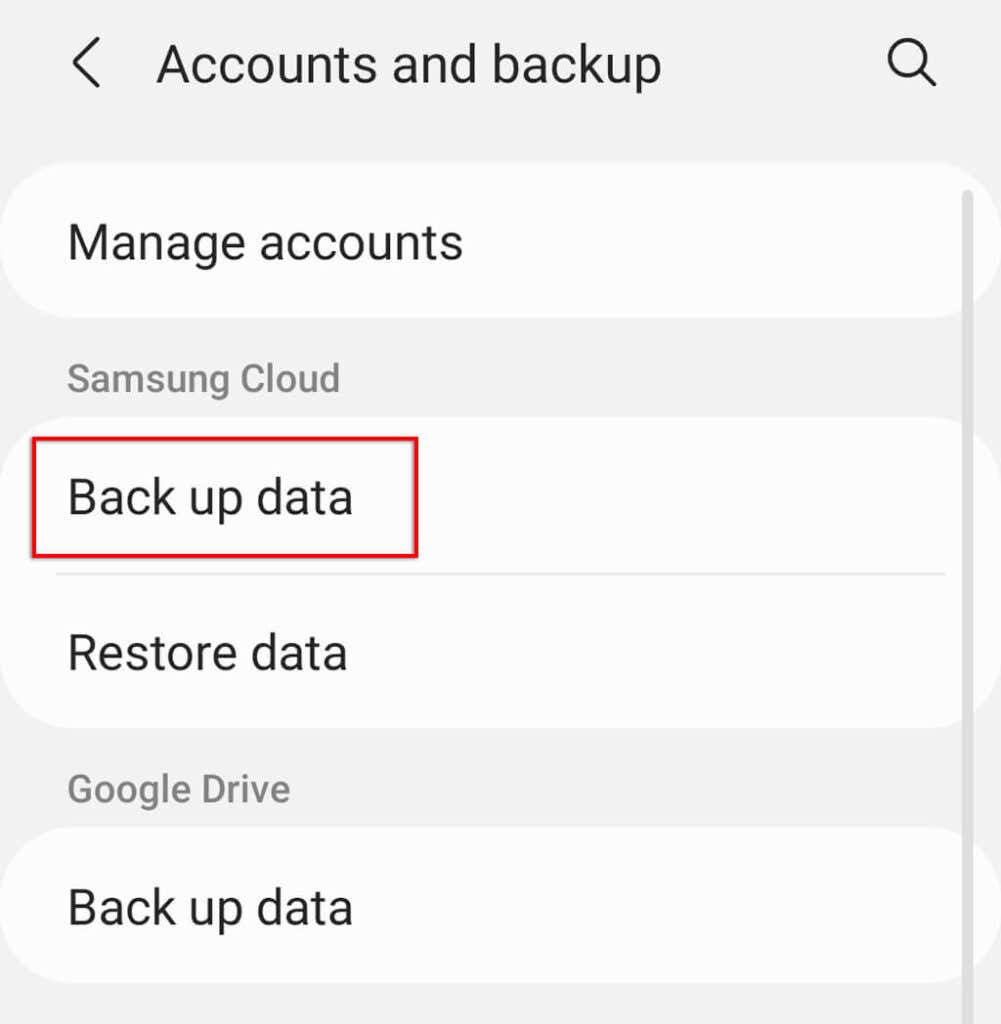
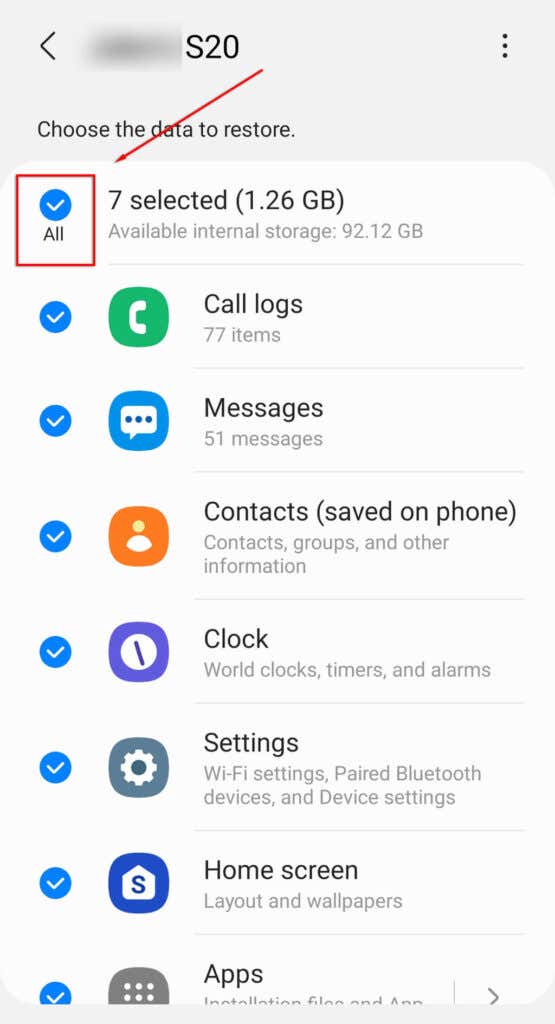
デバイスがアイドル状態で WiFi に接続されている場合、このデータは 定期的に Samsung Cloud にバックアップする になります。
Google One バックアップを有効にする
Google One で自動バックアップを有効にするには:
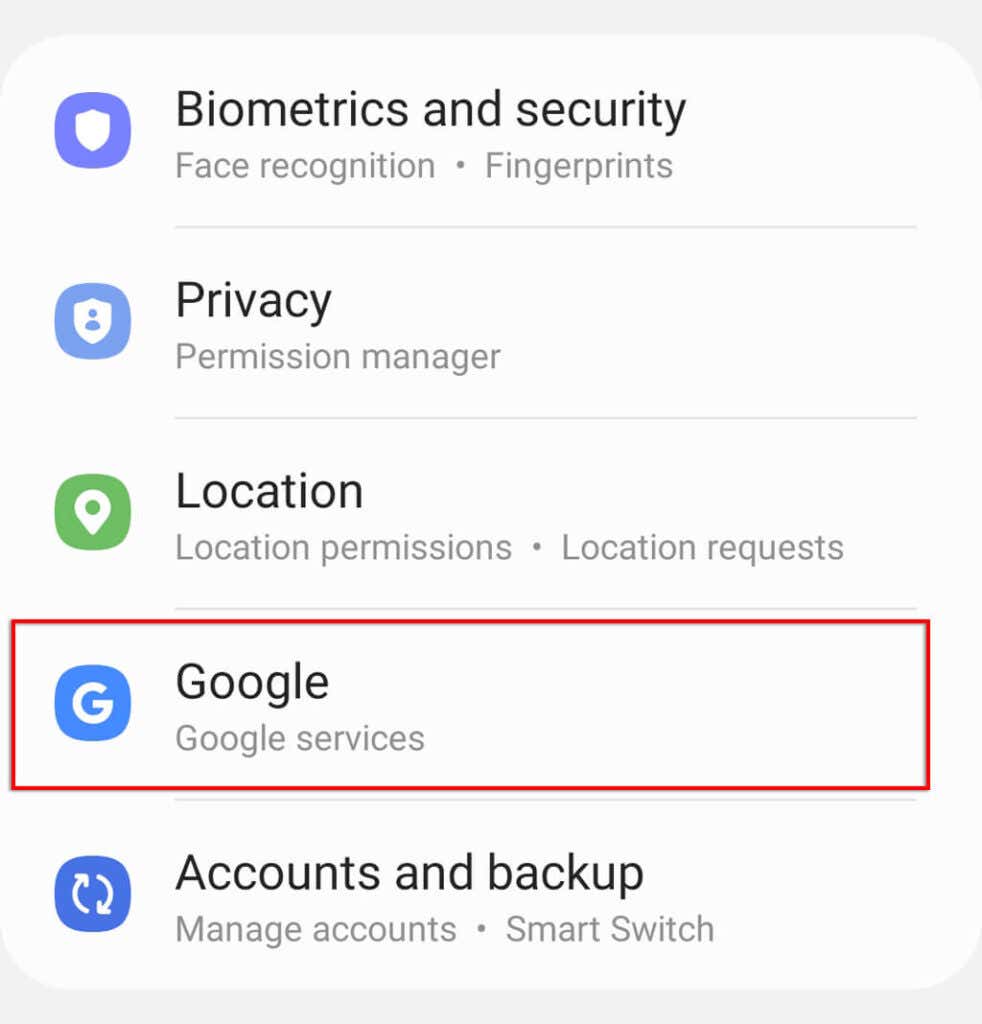
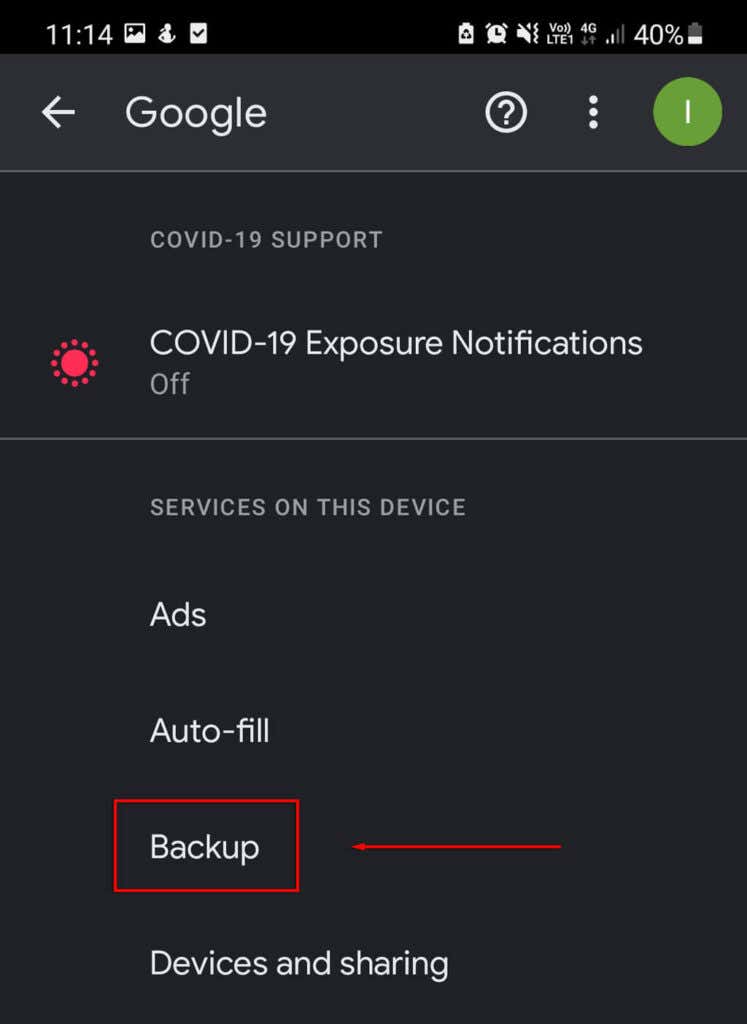
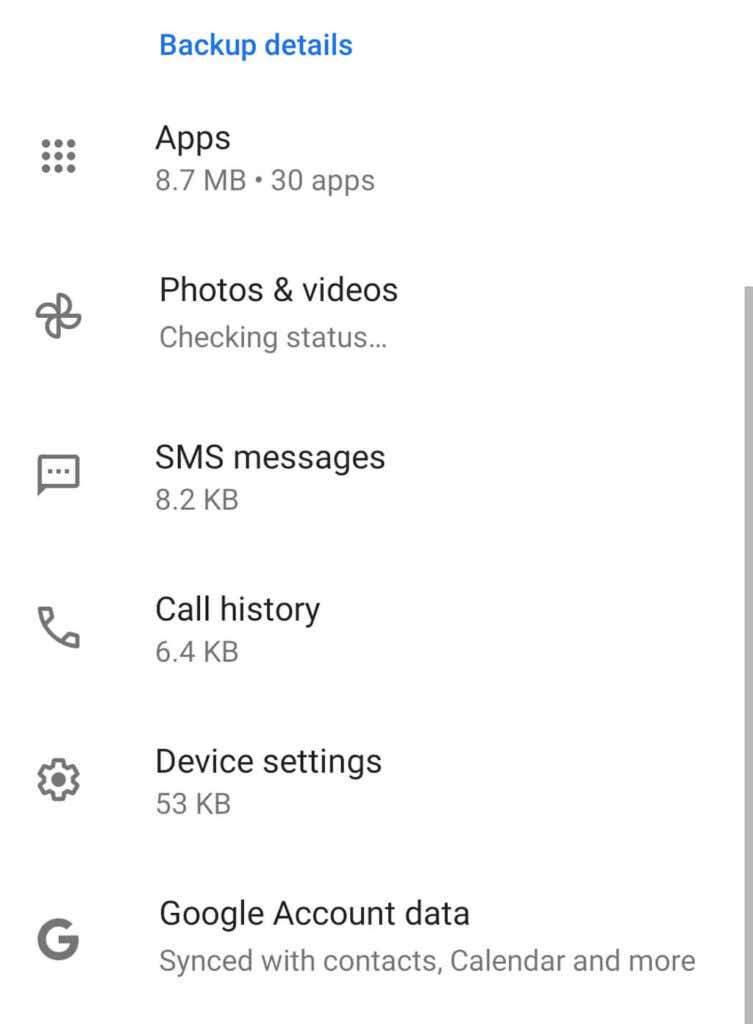
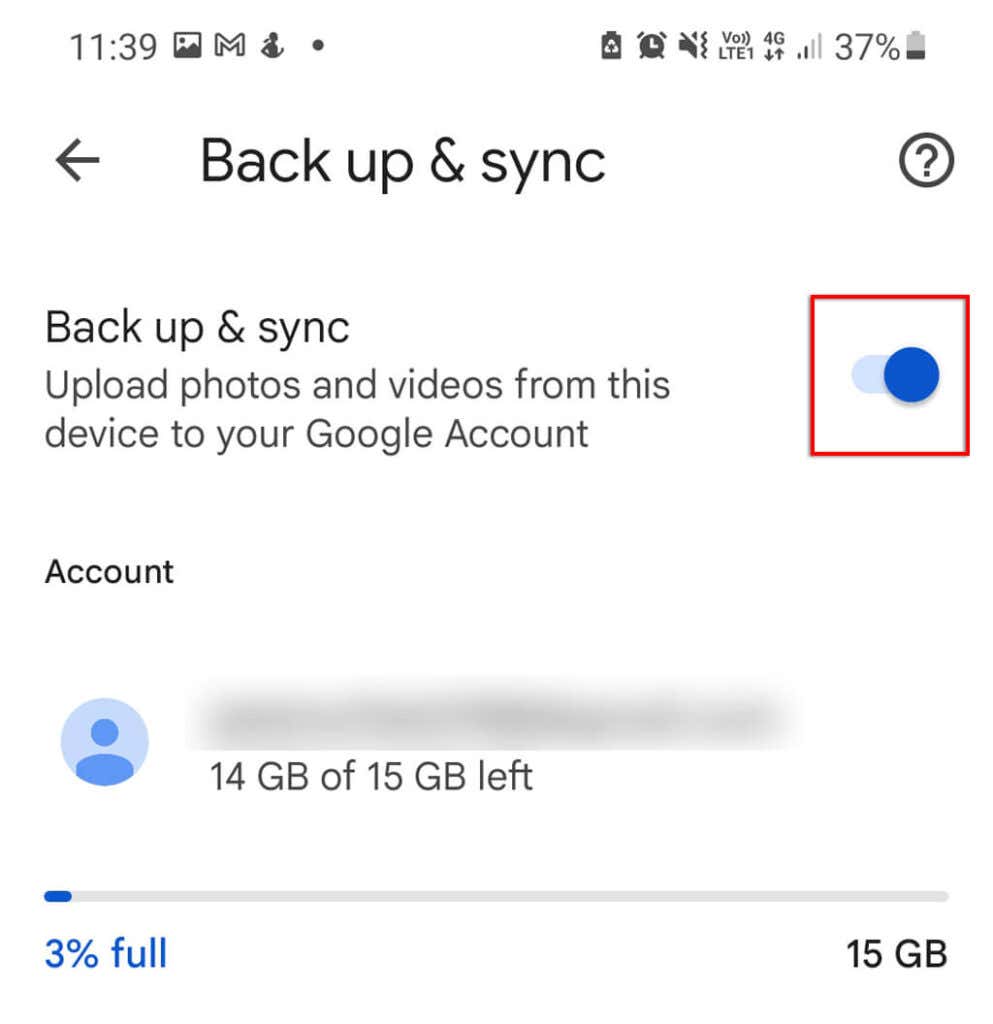
デバイスが 2 時間アイドル状態で WiFi に接続されていると、データの同期が開始されます。
予防は治療よりも優れています
ファイルを誤って削除してしまうと、特にそれが大切な写真や重要な文書の場合は最悪です。誤って削除した場合にファイルを確実に復元できる唯一の方法は、データを頻繁に安全にバックアップすることです。
幸いなことに、最小限の労力でこれを実行できる、無料または有料のクラウドベース サービスがたくさんあります。
.